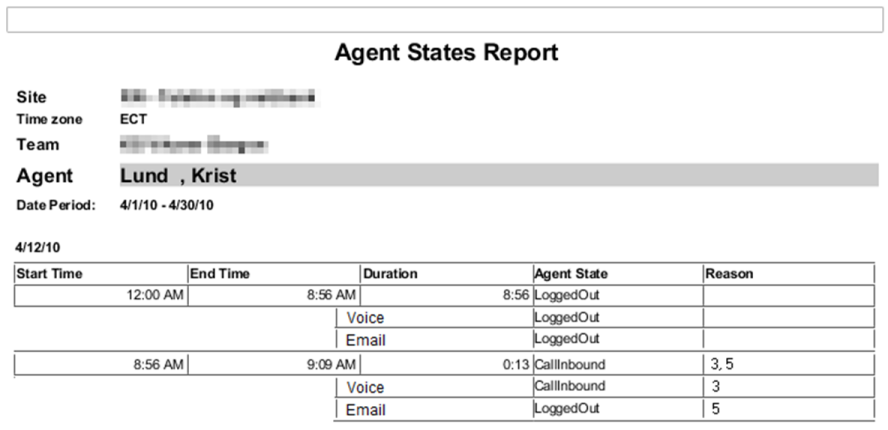Rapport sur l'état de l'agent
Pour créer un rapport sur l'état de l'agent :
- Dans l'onglet Rapports, sélectionnez Rapports sur la conformité dans le menu Vues.
- Sélectionnez Rapport sur l'état de l'agent dans la liste du volet Objets.
Le premier écran de l'assistant Rapports, En tête, s'affiche. - Facultatif : pour créer un en-tête sur le rapport, sélectionnez Afficher l'en-tête et entrez le texte d’en-tête dans la zone de texte.
- Facultatif : pour exporter le rapport dans un fichier dont les valeurs sont séparées par des virgules, cochez la case Créer un rapport compatible avec le format .csv (puis, lorsque le rapport est créé, sélectionnez Actions > Enregistrer sous et sélectionnez Séparé par des virgules comme format du rapport). N'utilisez pas Workforce Management (WFM) pour imprimer les rapports que vous créez au format ".csv" car le résultat pourrait être tronqué. Pour imprimer correctement un fichier de ce type, utilisez pour l'ouvrir un programme qui prend en charge le format .csv, puis imprimez-le.
- Cliquez sur Suivant.
- Dans l'écran Plage de dates, sélectionnez des dates de début et de fin pour le rapport. Cliquez ensuite sur Suivant.
- Sur l'écran des données, sélectionnez le ou les agents à inclure dans le rapport.
Les ensembles métier peuvent être développés pour afficher leurs sites, leurs équipes et leurs agents. - Cliquez sur Suivant.
- Dans la page sur les états des agents, sélectionnez les états à inclure dans le rapport. Désélectionnez les cases des états des agents à omettre. Si vous le souhaitez, vous pouvez entrer n'importe quel code de raison pour lequel vous voulez filtrer le rapport.
- Cliquez sur Terminer.
Le rapport s'affiche dans le Visualisateur de rapports.
Explication du rapport sur l'état de l'agent
| Site [en-tête] | Nom du site et son fuseau horaire. |
| Equipe [en-tête] | Equipe à laquelle l'agent sélectionné appartient. |
| Agent [en-tête] | Agent dont l'état est affiché dans le rapport. |
| Période (dates) | Dates sélectionnées dans l'assistant Rapports. |
| Etat de l'agent | Nom de l'état de planning. |
| Raison | Si vous utilisez des codes de raison [Aux.], il s'agit du code associé avec une occurrence de l'état de planning. |
| Heure de début | Heure à laquelle l'agent entre dans l'état de planning. |
| Heure de fin | Heure à laquelle l'agent passe à un autre état. |
| Durée | Durée de l'état de planning. |
| Durée totale par jour (ligne) | Durée combinée des états de planning par jour. |
| Durée totale par période (ligne) | Durée combinée des états de planning par période. |
Sous-rapport Canaux
Le rapport sur l'état de l'agent comporte un sous-rapport Canaux qui fournit des données distinctes pour chaque canal multimédia et des informations d'état en temps réel agrégé pour les groupes d'états de planning sans canal spécifique. Les données de chaque dossier du rapport sont agrégées et contiennent les colonnes suivantes :
- Canal—Nom du canal.
- Etat de l'agent—Etat en temps réel de l'agent sur ce canal spécifique.
- Raison—Si elle existe, liste de raisons pour un canal spécifique. (Cette colonne s'affiche uniquement dans le rapport Etat de l'agent.)
L'ordre et le format de ces colonnes sont ceux présentés dans cet exemple :
La dernière modification de cette page a été faite le septembre 28, 2016 à 17:24.
Comments or questions about this documentation? Contact us for support!